ZEMAX单透镜设计例子详细多图
- 格式:doc
- 大小:28.00 KB
- 文档页数:4

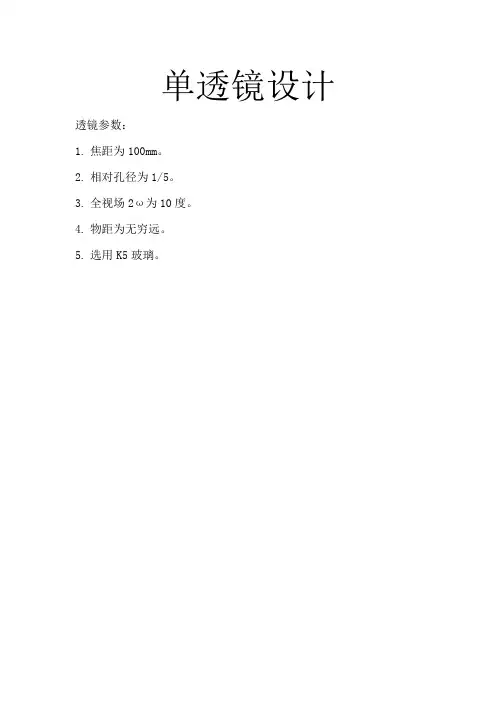
单透镜设计透镜参数:
1.焦距为100mm。
2.相对孔径为1/5。
3.全视场2ω为10度。
4.物距为无穷远。
5.选用K5玻璃。
1.系统二维图
2.系统三维图
3.光线扇面
4.场曲
5.由一个物点发出的光线经光学系统后,由于像差的存在,像面上
不再是一个集合点,而是一个弥散斑,称之为点列图。
常用点列图的密集程度衡量光学系统的成像质量。
将Show Airy Disk选中,可得到下面的图像:
可以看到爱里斑直径值为5.732,大部分的点都落在“Airy Disk”内。
6.MTF曲线
①MTF曲线越高越好,图中MTF曲线所占面积大于图的面积的1/2,
说明MTF曲线足够高。
②MTF曲线越平越好,图中MTF曲线足够平滑。
③S曲线与T曲线越重合越好,图中S曲线和T曲线比较重合,说明
镜头的像散较小。
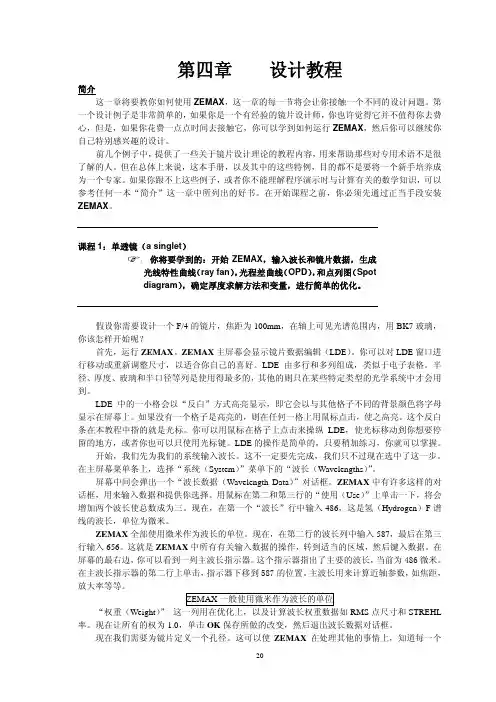
第四章设计教程简介这一章将要教你如何使用ZEMAX,这一章的每一节将会让你接触一个不同的设计问题。
第一个设计例子是非常简单的,如果你是一个有经验的镜片设计师,你也许觉得它并不值得你去费心,但是,如果你花费一点点时间去接触它,你可以学到如何运行ZEMAX,然后你可以继续你自己特别感兴趣的设计。
前几个例子中,提供了一些关于镜片设计理论的教程内容,用来帮助那些对专用术语不是很了解的人。
但在总体上来说,这本手册,以及其中的这些特例,目的都不是要将一个新手培养成为一个专家。
如果你跟不上这些例子,或者你不能理解程序演示时与计算有关的数学知识,可以参考任何一本“简介”这一章中所列出的好书。
在开始课程之前,你必须先通过正当手段安装ZEMAX。
课程1:单透镜(a singlet)你将要学到的:开始ZEMAX,输入波长和镜片数据,生成光线特性曲线(ray fan),光程差曲线(OPD),和点列图(Spotdiagram),确定厚度求解方法和变量,进行简单的优化。
假设你需要设计一个F/4的镜片,焦距为100mm,在轴上可见光谱范围内,用BK7玻璃,你该怎样开始呢?首先,运行ZEMAX。
ZEMAX主屏幕会显示镜片数据编辑(LDE)。
你可以对LDE窗口进行移动或重新调整尺寸,以适合你自己的喜好。
LDE由多行和多列组成,类似于电子表格。
半径、厚度、玻璃和半口径等列是使用得最多的,其他的则只在某些特定类型的光学系统中才会用到。
L DE中的一小格会以“反白”方式高亮显示,即它会以与其他格子不同的背景颜色将字母显示在屏幕上。
如果没有一个格子是高亮的,则在任何一格上用鼠标点击,使之高亮。
这个反白条在本教程中指的就是光标。
你可以用鼠标在格子上点击来操纵LDE,使光标移动到你想要停留的地方,或者你也可以只使用光标键。
LDE的操作是简单的,只要稍加练习,你就可以掌握。
开始,我们先为我们的系统输入波长。
这不一定要先完成,我们只不过现在选中了这一步。

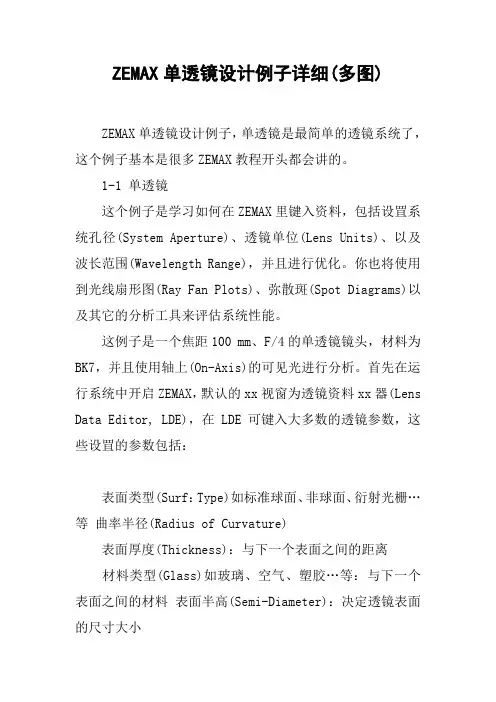
ZEMAX单透镜设计例子详细(多图)ZEMAX单透镜设计例子,单透镜是最简单的透镜系统了,这个例子基本是很多ZEMAX教程开头都会讲的。
1-1 单透镜这个例子是学习如何在ZEMAX里键入资料,包括设罝系统孔径(System Aperture)、透镜单位(Lens Units)、以及波长范围(Wavelength Range),并且进行优化。
你也将使用到光线扇形图(Ray Fan Plots)、弥散斑(Spot Diagrams)以及其它的分析工具来评估系统性能。
这例子是一个焦距100 mm、F/4的单透镜镜头,材料为BK7,并且使用轴上(On-Axis)的可见光进行分析。
首先在运行系统中开启ZEMAX,默认的xx视窗为透镜资料xx器(Lens Data Editor, LDE),在LDE可键入大多数的透镜参数,这些设罝的参数包括:表面类型(Surf:Type)如标准球面、非球面、衍射光栅…等曲率半径(Radius of Curvature)表面厚度(Thickness):与下一个表面之间的距离材料类型(Glass)如玻璃、空气、塑胶…等:与下一个表面之间的材料表面半高(Semi-Diameter):决定透镜表面的尺寸大小上面几项是较常使用的参数,而在LDE后面的参数将搭配特殊的表面类型有不同的参数涵义。
1-2 设罝系统孔径首先设罝系统孔径以及透镜单位,这两者的设罝皆在按钮列中的「GEN」按钮里。
点击「GEN」或透过菜单的System->General来开启General的对话框。
点击孔径标签(Aperture Tab)。
因为我们要建立一个焦距100 mm、F/4的单透镜。
所以需要直径为25 mm的入瞳(Entrance Pupil),因此设罝:Aperture Type:Entrance Pupil Diameter Aperture Value:25 mm点击单位标签(Units Tab),并确认透镜单位为Millimeters。

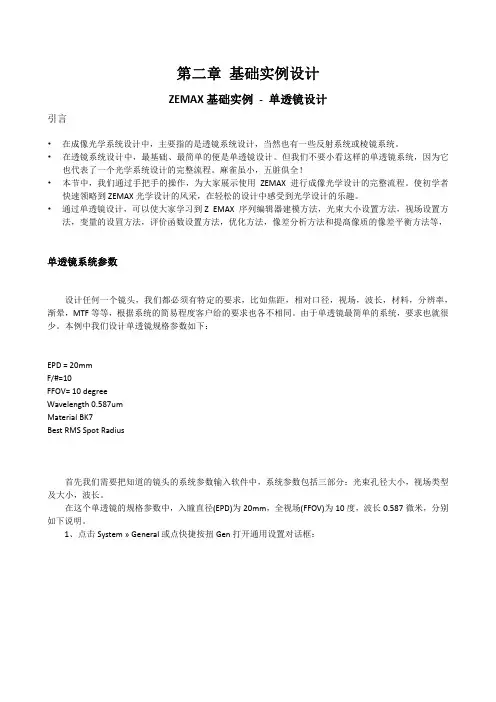
第二章 基础实例设计ZEMAX基础实例 ‐ 单透镜设计引言• 在成像光学系统设计中,主要指的是透镜系统设计,当然也有一些反射系统或棱镜系统。
• 在透镜系统设计中,最基础、最简单的便是单透镜设计。
但我们不要小看这样的单透镜系统,因为它也代表了一个光学系统设计的完整流程。
麻雀虽小,五脏俱全!• 本节中,我们通过手把手的操作,为大家展示使用 ZEMAX 进行成像光学设计的完整流程。
使初学者快速领略到ZEMAX光学设计的风采,在轻松的设计中感受到光学设计的乐趣。
• 通过单透镜设计,可以使大家学习到Z EMAX 序列编辑器建模方法,光束大小设置方法,视场设置方法,变量的设罝方法,评价函数设置方法,优化方法,像差分析方法和提髙像质的像差平衡方法等,单透镜系统参数设计任何一个镜头,我们都必须有特定的要求,比如焦距,相对口径,视场,波长,材料,分辨率,渐晕,MTF等等,根据系统的简易程度客户给的要求也各不相同。
由于单透镜最简单的系统,要求也就很少。
本例中我们设计单透镜规格参数如下:EPD = 20mmF/#=10FFOV= 10 degreeWavelength 0.587umMaterial BK7Best RMS Spot Radius首先我们需要把知道的镜头的系统参数输入软件中,系统参数包括三部分:光束孔径大小,视场类型及大小,波长。
在这个单透镜的规格参数中,入瞳直径(EPD)为20mm,全视场(FFOV)为10度,波长0.587微米,分别如下说明。
1、点击System » General或点快捷按扭Gen打开通用设置对话框:入瞳直径即到还有其它像空间F 数互转换。
物空间数值直接定义物随光阑尺寸用这种类型本例中,我2、点击打开即用来直接确它几种光束孔(Image Space 值孔径(Object 物点发光角度寸漂移(Float B 型来计算入瞳我们只需选择开视场对话框定进入系统光孔径定义类型e F/#),用于t Space NA),来约束进入系By Stop Size),瞳的大小。

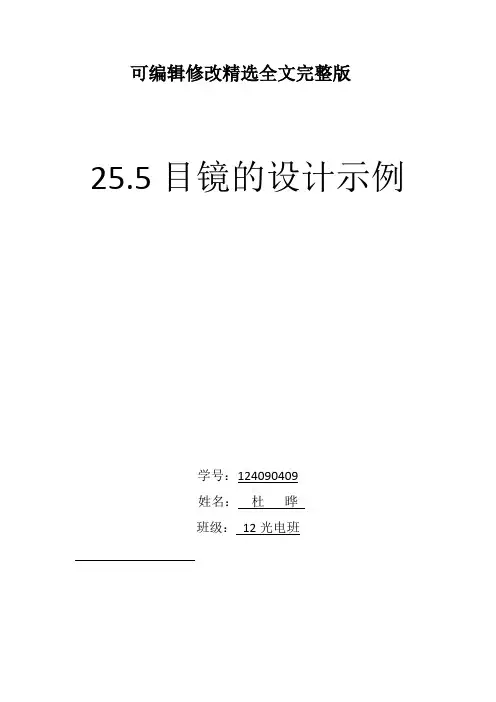
可编辑修改精选全文完整版25.5目镜的设计示例学号:*********姓名:**班级:12光电班设计一:系统基本参数:视场角2ω:60度焦距:20mm相对孔径:1:8出瞳直径:3~4mm出瞳距离:10mm系统CAD图Prescription Data1.Lens Data Editor2.系统二维结构图3.系统三维结构图4.场曲与畸变5.弥散斑弥散斑半径较小,符合系统设计要求6.MTF所有视场在40lp/mm处时MTF>0.2,且MFT的变化趋势与衍射极限基本相同,符合设计需求。
设计二:系统基本参数:视场角2ω:60度焦距:20mm相对孔径:1:8出瞳直径:3~4mm出瞳距离:10mm系统CAD图Prescription Data设计思路:1.选择初始结构选择对称型作为初始结构,初始结构系统二维图如下。
2.将两透镜之间距离增大,方便安放第三个透镜将两透镜间的距离增大到14mmLens Data Edior系统二维图3.插入第三个透镜在第4面后插入两面,形成新的第5面和第6面,第4面与第5面的距离为6mm,第5面与第6面的距离为2mm,第6面与第7面的距离为6mm。
插入的透镜的玻璃选用BAK1。
Lens Data Editor系统二维图4.将波长,视场与入瞳直径改为设计要求值入瞳直径改为4mm波长改为F,d,c[Visible]视场改为0,21.21,30将出瞳距改为10mm Lens Data Editor系统二维图5.设定优化条件,开始优化设定最小镜片厚度为0.5,边缘厚为0.1,最大镜片厚度为100设定最小空气厚度为0.5,边缘厚为0.1,最大空气厚度为100将透镜的半径与距离设为变量EFFL为20mm开始优化最终优化结构Lens Data Editor系统二维图MTF曲线:6.达不到系统设计要求,将透镜设为变量,再次优化达到设计要求时的各数值Lens Data editor系统二维图MTF7.将透镜改回固定Lens Data Editor系统二维图MTF8.再次执行优化由于尚不能达到系统要求,因此在透镜修改过后,继续执行优化系统各项参数Lens Data Editor系统结构二维图系统三维结构图MTF系统MTF较高,且变化趋势与衍射极限相同,符合设计要求弥散斑弥散斑半径较小,在视场为30度时,半径为12.607mm,符合系统设计要求。
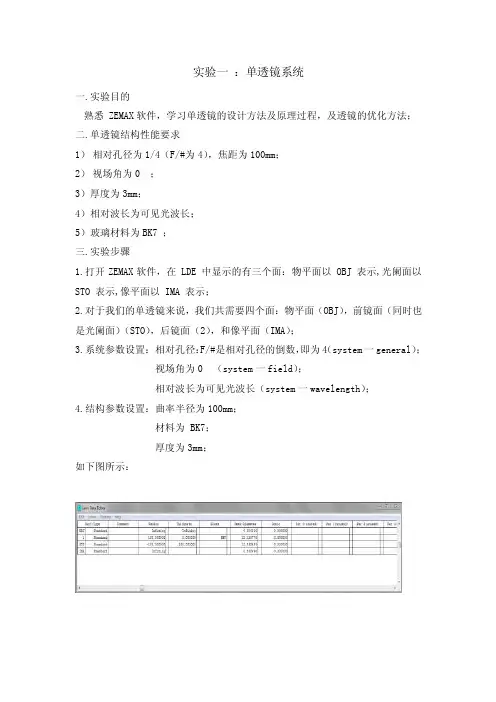
实验一:单透镜系统一.实验目的熟悉 ZEMAX软件,学习单透镜的设计方法及原理过程,及透镜的优化方法;二.单透镜结构性能要求1)相对孔径为1/4(F/#为4),焦距为100mm;2)视场角为0︒;3)厚度为3mm;4)相对波长为可见光波长;5)玻璃材料为BK7 ;三.实验步骤1.打开ZEMAX软件,在 LDE 中显示的有三个面:物平面以 OBJ 表示,光阑面以STO 表示,像平面以 IMA 表示;2.对于我们的单透镜来说,我们共需要四个面:物平面(OBJ),前镜面(同时也是光阑面)(STO),后镜面(2),和像平面(IMA);3.系统参数设置:相对孔径:F/#是相对孔径的倒数,即为4(system一general);视场角为0︒(system一field);相对波长为可见光波长(system一wavelength);4.结构参数设置:曲率半径为100mm;材料为 BK7;厚度为3mm;如下图所示:单透镜系统如下图所示:如下图所示点列图:四.透镜优化过程1.将曲率半径设为变量,权重为1,厚度设为Marginal Ray Heigh,在评价函数在“TYPE”列下,输入“EFFL”然后Tools一最佳化Optimization。
如下图所示:2.单击菜单栏Tools一最佳化Optimization,如下图所示:五.优化后的光学系统分析1.观察光线特性曲线图。
从光线特性曲线窗口菜单,单击“更新(Update)”(窗口任何地方双击也可更新),其光线特性曲线图。
现在,离焦已消失,主要的像差是球差,单透镜校正不了色差,如下图所示:2.对于点列图,优化后的系统弥散斑越来越小,如图所示:3.对于wavefront Map图,像差从42.2减小到3.5,如下图所示:4.对于多色光焦点漂移图,纵坐标表示波长范围,覆盖了所定义的波长段,焦距的最大变化范围约为1522微米。
对于单透镜镜片来说,其曲线的单调变化类型是很典型的,如下图所示:。
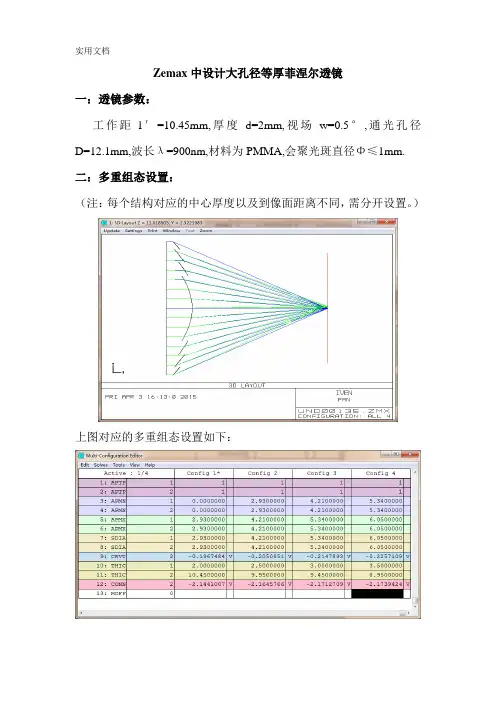
Zemax中设计大孔径等厚菲涅尔透镜一:透镜参数:工作距l′=10.45mm,厚度d=2mm,视场w=0.5°,通光孔径D=12.1mm,波长λ=900nm,材料为PMMA,会聚光斑直径Φ≤1mm.二:多重组态设置:(注:每个结构对应的中心厚度以及到像面距离不同,需分开设置。
)上图对应的多重组态设置如下:APTP:设置表面孔径类型,此处设置为通光孔径;APMN:通光孔径最小半径,四个组态依次为:0,2.93,4.21,5.34 APMX:通光孔径最大半径,四个组态一次为:2.93,4.21,5.34,6.05即将表面设计成四个环,每个环代表一个组态。
SDIA:表面半直径CRVT:表面曲率THIC:表面厚度CONN:表面的二次项系数对应的优化操作数如下:(这里不能采用默认的优化操作数,需根据对每一个组态的Px,Py 重新定义)三:等厚设置由于各表面厚度值是自己定义的,并且没有经过精确计算。
就不能保证这是一个等厚的菲涅尔透镜。
图中也可看出,各环的厚度值明显不相等。
为此,需要在优化窗口中添加操作数限制各环厚度,使得等于2。
添加操作数如下:操作数MXCG可以读出旋转对称表面的中心厚度值;操作数MXEG可以读出旋转对称表面任意孔径带的厚度值。
操作数OPV A是使某个操作数的值等于目标值。
(注:MXEG用于控制孔径带的参数是zone,以第四组态为例,zone=1对应的孔径为6.05,zone=0.87=5.34/6.05对应的孔径为5.34)这里第二个表面厚度采用跟随解,是为了让像截距等于10.45,跟随设置如下:优化后效果:优化后各组态参数:优化后各组态表面厚度:从表中可以看出,厚度均很接近2,等厚设置完成。
ZEMAX单透镜设计例⼦详细(多图)ZEMAX单透镜设计例⼦,单透镜是最简单的透镜系统了,这个例⼦基本是很多ZEMAX教程开头都会讲的。
1-1 单透镜这个例⼦是学习如何在ZEMAX⾥键⼊资料,包括设罝系统孔径(System Aperture)、透镜单位(Lens Units)、以及波长范围(Wavelength Range),并且进⾏优化。
你也将使⽤到光线扇形图(Ray Fan Plots)、弥散斑(Spot Diagrams)以及其它的分析⼯具来评估系统性能。
这例⼦是⼀个焦距100 mm、F/4的单透镜镜头,材料为BK7,并且使⽤轴上(On-Axis)的可见光进⾏分析。
⾸先在运⾏系统中开启ZEMAX,默认的编辑视窗为透镜资料编辑器(Lens Data Editor, LDE),在LDE可键⼊⼤多数的透镜参数,这些设罝的参数包括:表⾯类型(Surf:Type)如标准球⾯、⾮球⾯、衍射光栅…等曲率半径(Radius of Curvature)表⾯厚度(Thickness):与下⼀个表⾯之间的距离材料类型(Glass)如玻璃、空⽓、塑胶…等:与下⼀个表⾯之间的材料表⾯半⾼(Semi-Diameter):决定透镜表⾯的尺⼨⼤⼩上⾯⼏项是较常使⽤的参数,⽽在LDE后⾯的参数将搭配特殊的表⾯类型有不同的参数涵义。
1-2 设罝系统孔径⾸先设罝系统孔径以及透镜单位,这两者的设罝皆在按钮列中的「GEN」按钮⾥(System->General)。
点击「GEN」或透过菜单的System->General 来开启General的对话框。
点击孔径标签(Aperture Tab)(默认即为孔径页)。
因为我们要建⽴⼀个焦距100 mm、F/4的单透镜。
所以需要直径为25 mm 的⼊瞳(Entrance Pupil),因此设罝:Aperture Type:Entrance Pupil DiameterAperture Value:25 mm点击单位标签(Units Tab),并确认透镜单位为Millimeters。
Zemax光学设计:一个柱透镜的设计实例
引言:
在序列模式下,可以使用两个Toroidal面来模拟柱(状)透镜。
使用Toroidal面可以使平行光束在子午光线(沿Y轴方向)聚焦成一条直线,而弧矢光线(沿X轴方向)保持不变。
但平行光束,尤其还是高斯光束时,通过普通的柱透镜时,会产生不均匀分布的直线。
(该设计来自Edmund Rod Lens zmax_47627)设计仿真:首先输入系统特性参数,如下:在系统通用对话框中设置孔径。
在孔径类型中选择“Entrance PupilDiameter”,并根据设计要求输入
“0.8”;
在视场设定对话框中设置1个视场,要选择“Angle”,如下图:
在波长设定对话框中,设定F,d,C,如下图:
查看LDE:
3D Layout:
查看此时的点列图:
将像面距离改为100:再次查看点列图:
如果改为高斯光束,如下设置:
再查看此时的点列图:
可以看出,已经是一条不太均匀的直线。
ZEMAX单透镜设计例子,单透镜是最简单的透镜系统了,这个例子基本是很多ZEMAX教程开头都会讲的。
1-1 单透镜这个例子是学习如何在ZEMAX里键入资料,包括设罝系统孔径(System Aperture)、透镜单位(Lens Units)、以及波长范围(Wavelength Range),并且进行优化。
你也将使用到光线扇形图(Ray Fan Plots)、弥散斑(Spot Diagrams)以及其它的分析工具来评估系统性能。
这例子是一个焦距100 mm、F/4的单透镜镜头,材料为BK7,并且使用轴上(On-Axis)的可见光进行分析。
首先在运行系统中开启ZEMAX,默认的编辑视窗为透镜资料编辑器(Lens Data Editor, LDE),在LDE可键入大多数的透镜参数,这些设罝的参数包括:•表面类型(Surf:Type)如标准球面、非球面、衍射光栅…等•曲率半径(Radius of Curvature)•表面厚度(Thickness):与下一个表面之间的距离•材料类型(Glass)如玻璃、空气、塑胶…等:与下一个表面之间的材料•表面半高(Semi-Diameter):决定透镜表面的尺寸大小上面几项是较常使用的参数,而在LDE后面的参数将搭配特殊的表面类型有不同的参数涵义。
1-2 设罝系统孔径首先设罝系统孔径以及透镜单位,这两者的设罝皆在按钮列中的「GEN」按钮里(System->General)。
点击「GEN」或透过菜单的System->General 来开启General的对话框。
点击孔径标签(Aperture Tab)(默认即为孔径页)。
因为我们要建立一个焦距100 mm、F/4的单透镜。
所以需要直径为25 mm的入瞳(Entrance Pupil),因此设罝:•Aperture Type:Entrance Pupil Diameter•Aperture Value:25 mm点击单位标签(Units Tab),并确认透镜单位为Millimeters。
单击「确认」来离开对话框。
1-3设罝视场角点击按钮列中的「Fie」或透过菜单的System->Filed来开启场对话框,如下图所示。
ZEMAX默认的视场角是即为近轴视场角,其中「Weight」这个选项可以用来设罝各视场角之权值,并可运用于优化。
1-4?设罝波长可点击按钮列中的「Wav」来设罝波长,如下图所示:在波长编辑视窗里我们可以设罝不同的波长与其Weight,ZEMAX也有内建一些常使用波长,可透过「Select->」这个选项来选择。
在此例子可以透过挑选「F, d, C (Visible)」这个选项来设罝波长0.486、0.587、0.656(Microns),单击「OK」即可。
1-5?键入透镜资料现在我们要键入Lens的参数。
在ZEMAX是透过设罝依序排列的表面来建立出光学系统。
在此建立单透镜这个例子需要建立4个表面。
•The object surface(OBJ):设罝光线的起始点•The front surface of the lens(STO):光线进入Lens的位置。
在这例子里,这表面的位置也决定了光阑(Stop)的位置•The back surface of the lens(2):光线从Lens出来并进入空气中的位置。
•The image surface(IMA):光线追迹最后停止的位置,不可以在IMA这个之后设罝任何的表面。
这个位置上并非存真实的表面,而是一个哑的表面。
默认的LDE视窗中只有3表面(3列),为了符合此例子需要增加一个表面。
将游标移到「IMA」并按下按键盘上的Insert键,即可产生「2」这个面。
「OBJ」是第0面,「STO」是第1面,「2」是第2面、「IMA」是第3面。
1-6?设罝透镜参数首先设罝Lens的材料为「BK7」,将游标移到第1面的Glass栏,键入BK7并按Enter。
而此时ZEMAX便会去查寻数据库里BK7的光学属性,来决定其各个波长下之折射率。
Lens的厚度由第1面的Thickness栏来设罝,这个栏是指表面的中心点沿着光轴到下一个表面的距离。
孔径25mm厚度4mm的Lens是合理的,直接在「Thickness」栏内键入数值即可。
接下来键入Lens的曲率半径,本例子使用一个左右曲率对称的Lens,先将第1面的曲率半径设罝为100 mm,第2面的曲率半径设罝为-100 mm。
在第1面及第2面的「Radius」栏键入数据,正值表示曲率中心点在表面的右边,负值表示曲率中心点在表面的左边。
「IMA」的位置就是设在Lens的焦距上,所以距离Lens大约100 mm左右,直接在第2面「2」的「Thickness」栏键入100,即表示在Lens后面100 mm的位置就是下一表面的位置,也就是「IMA」面的位置。
LDE的设罝如下所示:1-7?评估系统性能在ZEMAX中有很多分析功能可评估系统的质量好坏,其中一个最常用的分析工具是光线扇形图(Ray fan plot)。
可以点击「Ray」这个按钮或透过菜单Analysis->Fans->Ray Aberration来开启这个功能。
在点击之后会出现一个视窗,显示各光线与主光线(Chief Ray)的光线象差(Ray aberrations),左边的图是显示Y或正切方向的光线象差,右边的图是显示X或弧矢方向的光线象差。
这个分析图表是以0.588 microns为主波长,其线型在原点附近斜率不为零,表示产生离焦现象(Defocus)。
1-8?使用解为了定标离焦(Defocus),透过调整第2面「2」到IMA面的距离(焦距=100mm)来解决这个问题。
Solves是一个特别的功能,主要是针对特定ZEMAX的参数进行动态调整,以符合某些特别的情况先要点击第2面的Thickness后,单击鼠标右键,将会出Solve的设罝视窗。
在「Solve Type」里选择Marginal Ray Height,然后敲点「OK」即可发现LDE视窗第2面的「Thickness」由100改变为96,并且会出现「M」的记号。
在次点击「Ray」这个选钮显示光线扇形图(Ray fans plot),可发现像差线条已由原本的斜线变为S的形状,而这表示此Lens有球差(Spherical aberration)。
在ZEMAX的Online Help中有一个章有列出有关Solve的解释及讨论。
1-9?设罝优化我们希望使用优化来修正这个例子的质量。
除基本设计的形式之外,优化需要两个附加项:•设罝允许变动的参数,让ZEMAX可自由地在允许的范围内调整这个参数,以设计出更好系统。
•在数学上的观点上,需要设罝优化函数(Merit function)的描述,意即评估系统优劣的指标。
这个例子内有3个参数适合被改变而来进行优化,包括两个表面的曲率半径以及透镜到「IMA」面的距离。
只要将游标移至第1面「STO」及第2面「2」的「Radius」栏及第2面的「Thickness」栏点击并按Ctrl+Z或按鼠标右键选,在「Solve Type」选Variable这个选项。
如此各个选项之后将出现「V」的字样。
1-10?建立绩效函数优化函数(Merit function)被定义于优化函数编辑器(Merit function Editor, MFE)。
单击键盘的F6或点击菜单的Editors->Merit Function即可开启编辑视窗(MFE)。
从MFE 点击Tools->Default Merit Function会出现一个Default Merit Function的视窗,点击「Reset」后再点击「OK」。
后面我们还会说明这个视窗的相关设罝,现在先以默认条件进行优化。
1-11?增加限制条件接着修正绩效函数(Merit function),包括系统焦距的需求。
将游标移在MFE的第一列并单击按键盘的Insert来产生新的一列,在此列的Type栏上键入EFFL后按Enter。
这个操作数的功能是在运算出系统有效焦距,在计算有效焦距时必须设罝参考的主波长(Primary Wavelength),在此例子里使用第二波长为参考波长,所以在第一列的「Wav#」栏中键入为2。
接着在「Target」栏里键入100并按Enter,「Weight」设为1再按Enter,最后将此视窗关闭,虽然关闭编辑视窗但设罝已储存,并不会遗失。
1-12?运行优化点击「Opt」或Tools->Optimization,便会出现Optimization的视窗。
在优化的对话视窗里,如果「Auto Update」选项被勾选,则当在运行优化时,所有开启的分析视窗如Ray fans plot以及LDE的数据将及时变动。
在此请点击「Automatic」这个按钮来进行优化。
1-13?光线扇形图这个优化的动作是调整Lens的曲率半径使透镜焦距接近100 mm,并调整透镜与成像面的距离,以消除离焦(Defocus)。
其是利用最小波前误差之均方根值为依据进行优化,而此次的优化的并没有使焦距完完全全等于100 mm,这是因为我们所设罝的有效焦距操作数(EFFL)只是绩效函数(Merit function)中众多操作数的一项而已,所以在运行优化时也需要符合其它优化条件。
其实在许多的设计之中,可以透过LDE里Solve功能来使调整焦距以符合设计需求,而不需使用MFE的操作数。
下图所示是经过优化后的光线扇形图(Ray fans plot),其最大像差(Maximum Aberration)约为300 microns。
1-14?二维设计图点击Analysis->Layout或点「Lay」这个选项便可以显示2D设计图(Layout)。
此2D设计图的视窗上点击Settings->Number of Rays->7->OK即可显示出如下之图。
1-15?弥散斑在ZEMAX众多的分析工具里,除了常使用光线扇形图来分析设计系统的光学性能之外,另外也有一个分析功能-弥散斑(Spot Diagrams)也是一个相当常用的分析图表。
弥散斑(Spot Diagrams)可以显示出平行光束通过光学系统后聚焦于成像面上的斑点。
可点击Analysis->SpotDiagram->Standard或点击「Spt」即可显示出光斑(Spot Diagrams)的分析图。
如下图所示,可由图表判断其Stop的图表大约有400 microns的半径大小,而Airy Disk有5.7 mircons。
也可以由此图看出整个系统的像差,由于不同的波长其之焦距点也不一样,所以其成像会产生模糊现象。